本帖最后由 Arpara 于 2021-9-24 19:55 编辑
对于第一次接触VR设备的用户而言,正确地将arpara VR头显与设备连接绝对称得上是一件麻烦事,渡过了连接设备这一关,可能又会卡在设备的校准与设置上。本文将用最简短精炼的语言为第一次使用arpara VR头显玩VR游戏以及VR/3D电影的用户介绍一下相关的步骤,让大家避免踩雷。
连接PC
不论是台式机还是笔记本电脑,连接arpara VR头显的步骤都大同小异,本文将以台式机作为示范。 注:如使用笔记本连接,请确认USB-Type-C接口是否集成在独立显卡上,如果不是,则分辨率可能无法达到5K。
准备 你需要有以下硬件:arpara VR头显、NOLO CV1 Air、DP转全功能Type-C VR转接线(如电脑无USB-Type-C输出接口)、电脑(配置要求:CPU:性能不低于Intel 酷睿I5 9400 或AMD Ryzen 5 5600X;内存:容量不低于16G; 显卡:性能不低于2070(A卡暂不支持);接口:标准DP、或支持DP的Type-c接口、或HDMI口;系统:windows 10)
注1:通过USB-Type-C以及DP接口连接,目前仅支持NVIDIA显卡,且NVIDIA显卡目前仅支持46x版本号的驱动程序;AMD显卡则可通过HDMI转接盒进行连接。 注2:如您使用笔记本连接,请确认USB-Type-C接口是否集成在独立显卡上 注3:如需拔出转接线的DP端口,需按住接口外壳上的按键,以避免损坏接口与线缆。 注4:目前市售转接线仅为DP1.2协议,因此无法支持5k输出,敬请期待官方转接线。
Steam平台安装完成后,登陆Steam客户端后,你会看到四个可选择的模块,请选择第一个模块“商店”,并在搜索栏中搜索“SteamVR”下载并安装,安装过程中Steam会自行匹配需要的软件环境,安装完成后即可。
1.安装arpara home,该软件内置arpara VR头显驱动程序,安装完成后即可。
2.使用arpara USB-Type-C线材的一头连接arpara头显,另一头连接PC的USB-Type-C接口如您的电脑无USB-Type-C输出接口,则需额外使用转接头,推荐使用贝尔金DP转USB-Type-C转接头,需要占用DP接口及两个USB接口 注:如您使用笔记本连接,请确认USB-Type-C接口是否集成在独立显卡上,如果不是,则分辨率可能无法达到5K。
注:目前市售贝尔金转接线仅为DP1.2协议,因此无法支持5k输出,敬请期待官方转接线。
配对与调试NOLO组件:
NOLO手柄按键说明:
一般情况下,NOLO手柄的默认按键功能如下: 双击菜单键旋转180°,双击电源键归中 确认/发射:扳机键 瞬移/移动:触摸板(按下或者直接滑动) 游戏功能菜单:菜单键 物品拿起:抓握键或扳机键 进入SteamVR菜单:单击系统/电源键
1.开启NOLO CV1 Air 将arpara头显通过数据线连接电脑或者手机,然后将头盔定位器插入arpara头显顶部的接口,随后开启 NOLO CV1 Air 配套的基站和手柄。
2.NOLO CV1 Air 定位基站进入配对模式 长按定位基站配对键,进入配对模式,此时定位基站顶部指示灯呈绿色闪烁状态,且不再震动。
3.配对NOLO CV1 Air交互手柄 分别长按两支手柄的配对键,直至手柄震动,且红灯闪烁一次即可。 注:请先按左手,后按右手,因此每次配对过程中每支手柄的配对键只需摁一次。在每次完整的配对流程中,请不要对相同的一支手柄进行重复配对操作。
4.配对NOLO CV1 Air头盔定位器 长按头盔定位器的配对键,直至头盔定位器红色LED指示灯闪烁一次后即可。
5.NOLO CV1 Air定位基站退出配对模式 轻按定位基站配对键之后,等待3-5秒钟,此时定位基站进入正常运行状态,顶部指示灯变为绿色常亮。若两个交互手柄和头盔定位器的LED指示灯也变为绿色常亮,则配对成功。若LED指示灯为红色常亮,则配对失败,请重新进行配对。
6.使用前请先校准nolo配件:
第一步:选择仅站立模式 第二步:待头显与控制器全部就绪后单击【下一步】 第三步:将头显正对面向基站,单击【校准中心点】 第四步:完成中心点的校准后,点击【下一步】 第五步:输入头显所处高度,点击 【校准地面】,校准完成后,单击【下一步】 第六步:完成设置,尽情游玩吧。
注:请尽量将定位基站放置在距离头显两米处,并尽可能的避免游玩场景内出现镜子、玻璃等反光物品,这些环境因素可能会导致定位漂移。
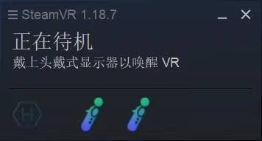
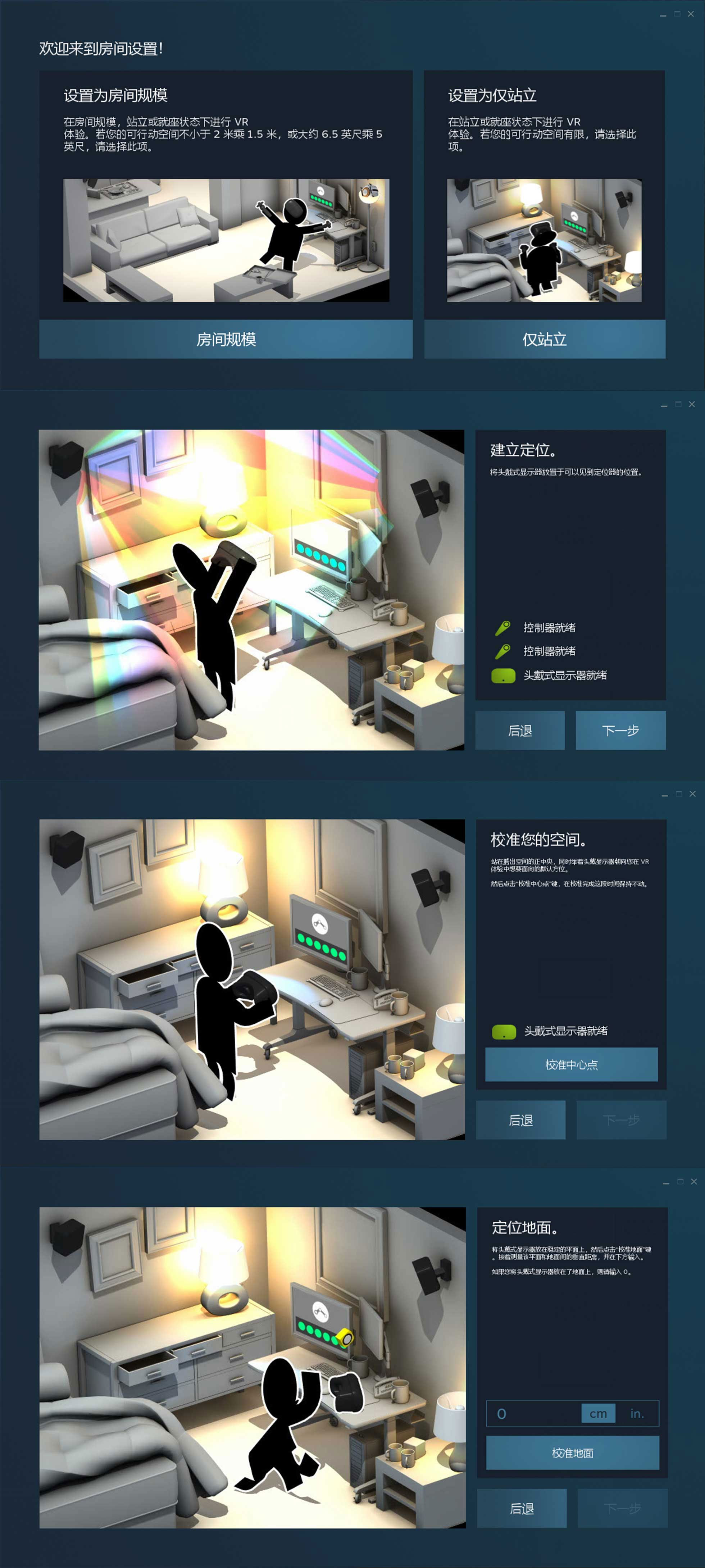
游玩SteamVR游戏
完成以上所有步骤后,打开arpara home,如果你已经登录了Steam账号,此时会自动唤醒Steam VR。如果没有,将唤醒Steam登录界面,输入账号密码登录。
arpara home会自动入库电脑中的Steam平台VR软件,你在arpara home右侧的游戏栏中可以找到,单击即可打开。
观看3D/VR电影
1.连接与调试完毕后,打开Steam平台购买并安装Skybox播放器。
2.安装完成后,再次打开arpara home软件,arpara home会自动入库电脑中的Steam平台VR软件,你在arpara home右侧的菜单栏中可以找到,单击即可打开。
3.让我们进入SKYBOX,在此界面仅能使用nolo配件进行操作,让我们选择视频首页-文件路径,选择你存放在相应路径的视频文件,单击nolo手柄背面的扳机键即可打开视频。
打开视频之后,使用扳机键在播放荧幕处任意点击,即可唤出播放进度条,点击进度条中央的播放键,开始播放。
SKYBOX作为一款功能强大的3D、VR视频播放软件,可以实现的功能很多。如果你发现视频比例与头显不太匹配,可以点击进度条旁的齿轮按钮,在呼出的菜单中选择视频比例。
如果厌烦了电影院场景,你还可以在虚空、太空以及月球三个场景中任选一个。
| 